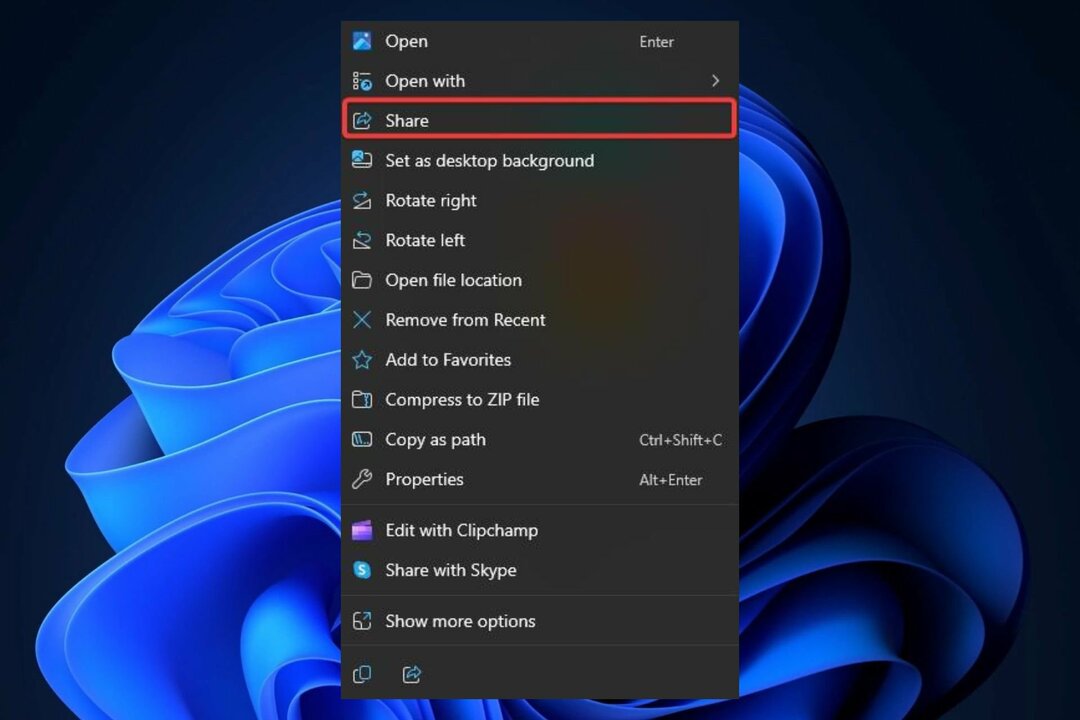기본 제공 도구를 사용하여 WIndows 업데이트 오류 문제 해결
- 0x80d02002 Windows 업데이트 오류는 Windows가 운영 체제에 새 업데이트를 적용할 때 발생합니다.
- 업데이트가 실패하면 손상되었거나 호환성 문제로 인해 시스템이 업데이트를 거부할 수 있습니다.
- 이에 대응하려면 Windows Update 서비스 문제를 해결하고 권장 수정 사항을 적용해야 합니다.
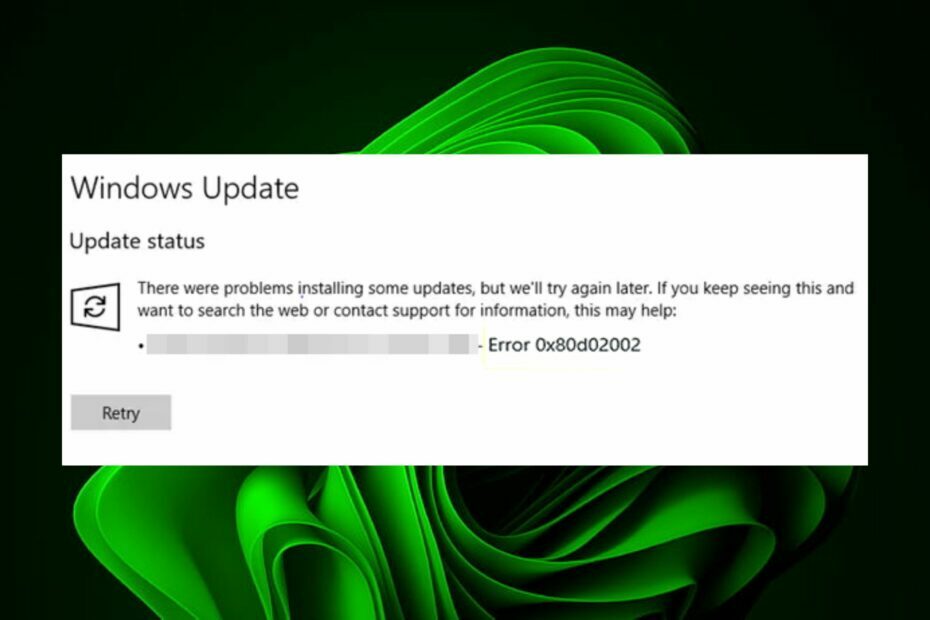
엑스다운로드 파일을 클릭하여 설치
이 소프트웨어는 일반적인 컴퓨터 오류를 복구하고 파일 손실, 맬웨어, 하드웨어 오류로부터 사용자를 보호하고 최대 성능을 위해 PC를 최적화합니다. 간단한 3단계로 PC 문제를 해결하고 바이러스를 제거하세요.
- Restoro PC 수리 도구 다운로드 특허 기술로 제공되는 (특허 가능 여기).
- 딸깍 하는 소리 스캔 시작 PC 문제를 일으킬 수 있는 Windows 문제를 찾습니다.
- 딸깍 하는 소리 모두 고쳐주세요 컴퓨터의 보안 및 성능에 영향을 미치는 문제를 해결합니다.
- Restoro가 다운로드되었습니다. 0 이번 달 독자 여러분.
Windows 업데이트는 시스템의 원활한 실행뿐만 아니라 잠재적인 위험으로부터 사용자를 보호하는 데에도 필수적입니다. 그러나 사용자는 여러 경우에 업데이트를 완료하지 못했습니다. 기능 업데이트를 다운로드하려고 할 때마다 오류 메시지가 나타납니다.
이 오류는 Windows Update와 관련이 있으며 코드 0x80d02002와 함께 표시됩니다. 이 메시지는 일반적으로 업데이트가 완전히 다운로드 및 설치되지 않은 경우 나타납니다. 시스템을 다시 시작하면 이상적으로는 문제가 해결되지만 그렇지 않은 경우 시도할 수 있는 더 많은 솔루션이 아래에 있습니다.
Microsoft 다운로드 오류 0x80d02002는 무엇입니까?
Windows 업데이트 오류라고도 하는 0x80d02002 오류는 다양한 요인으로 인해 발생할 수 있습니다. 이러한 이유 중 일부는 다음과 같습니다.
- 손상된 Windows 업데이트 구성 요소 – 업데이트가 운영 체제와 호환되지 않거나 일부 업데이트 파일이 누락된 경우 0x80d02002 sccm 오류가 발생할 수 있습니다.
- 모순되는 소프트웨어 – 컴퓨터에 있는 하나 이상의 응용 프로그램이 서로 호환되지 않을 수 있습니다. 이로 인해 둘 다 동시에 업데이트를 설치하려고 할 때 문제가 발생할 수 있습니다.
- 손상/누락된 드라이버 – 드라이버는 장치를 실행하는 데 필요한 소프트웨어입니다. 당신의 드라이버가 제대로 작동하지 않습니다, 하드웨어와 제대로 통신하지 못할 수 있습니다.
- 불안정한 인터넷 – 불안정한 인터넷 연결은 업데이트 프로세스에 영향을 미치고 0x80d02002 wsus 오류를 일으킬 수 있습니다. 당신은 필요 인터넷 속도 향상 가능하다면.
오류 코드 0x80d02002는 어떻게 수정합니까?
기본 문제 해결 옵션 전에 다음 예비 단계를 먼저 확인하는 것이 좋습니다.
- 인터넷 속도 확인 최적의 수준에 있는지 확인합니다.
- 가능성이 있는지 확인 Windows 업데이트 서비스 실행이 중지됨.
- 모든 드라이버가 최신 상태입니다.
- 다른 프로그램 제거 운영 체제와 충돌할 수 있습니다.
- 당신이 가지고 있는지 확인 충분한 디스크 공간 Microsoft 서버에서 업데이트를 다운로드할 수 있습니다.
- 바이러스/맬웨어가 있는지 시스템을 검사하십시오.
- PC를 재부팅합니다.
1. Windows 업데이트 문제 해결사 실행
- 을 치다 윈도우 키를 클릭하고 설정.

- 클릭 체계 그런 다음 왼쪽 창에서 문제 해결 오른쪽 창에서

- 선택하다 기타 문제 해결사.

- 아래로 스크롤하여 찾기 윈도우 업데이트, 그리고 클릭 달리다 단추.

Windows 업데이트 문제 해결사는 Windows 11에서 Windows 업데이트 클라이언트의 문제를 해결하는 데 사용됩니다. 문제 해결사를 사용하면 컴퓨터에서 업데이트를 다운로드하거나 설치하지 못하는 문제를 해결할 수 있습니다.
일부 사용자는 Windows 업데이트가 작동하지 않습니다. 이 문제를 해결하려면 기사를 확인하십시오.
2. 지역 및 언어 설정 업데이트
- 을 치다 윈도우 키를 클릭하고 설정.

- 선택하다 시간 및 언어 그런 다음 클릭 언어 및 지역.

- 아래에 Windows 표시 언어, 로 설정 영어(영국).
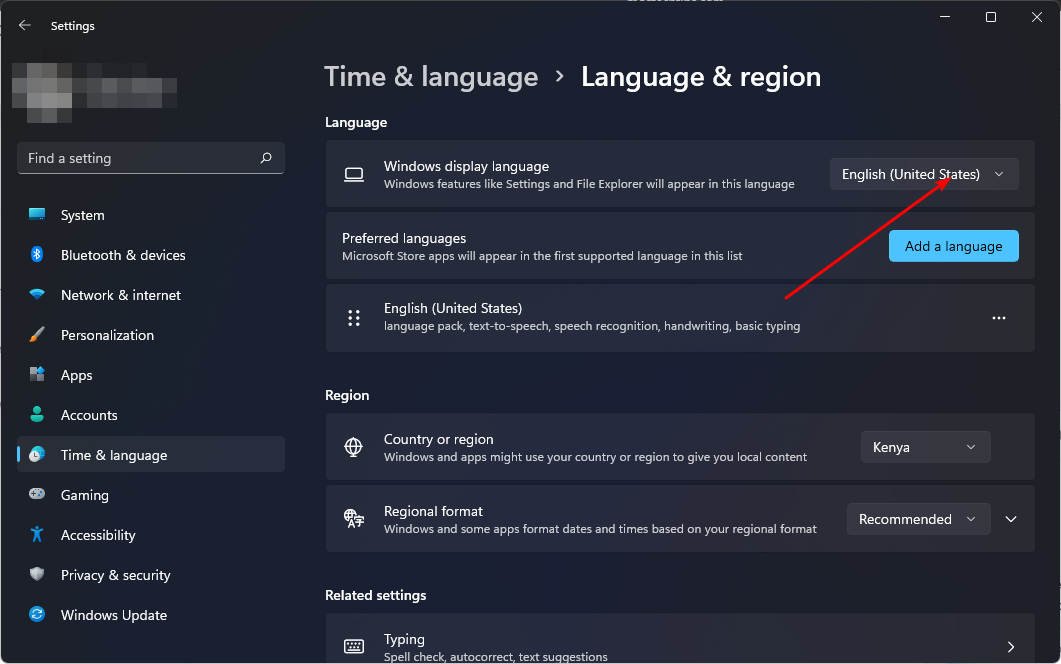
- 다음으로 아래에서 선호하는 언어, 원하는 언어를 선택하십시오.
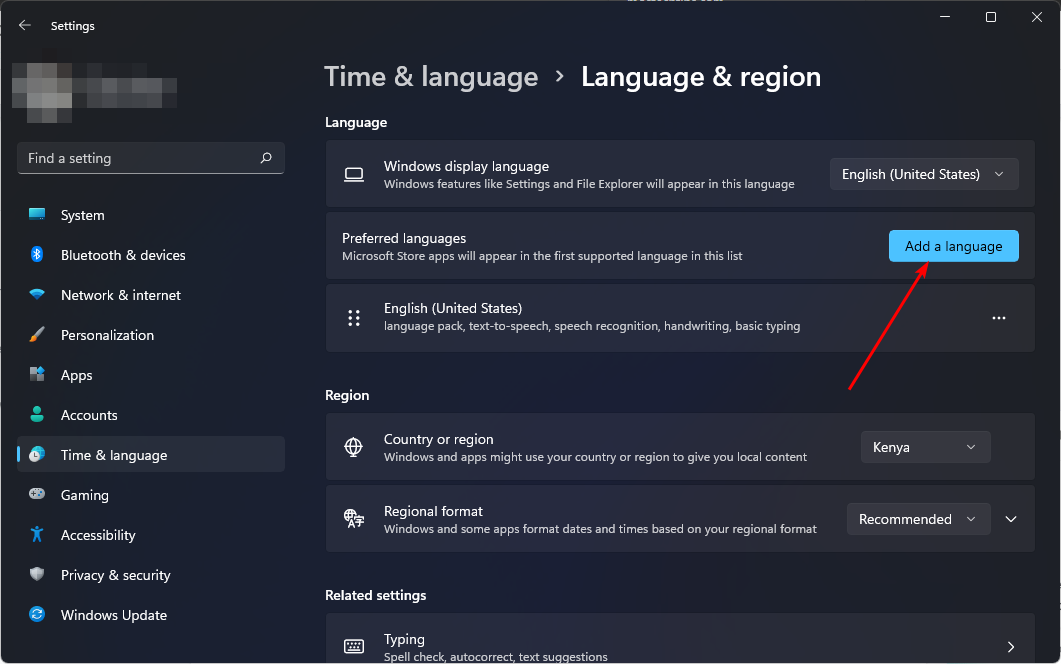
- 스크롤 지역 국가 정보를 입력한 다음 아래에 지역 형식, 선택하다 영어(영국).

- PC를 다시 시작하고 오류가 지속되는지 확인하십시오.
전문가 팁:
후원
특히 리포지토리가 손상되었거나 Windows 파일이 누락된 경우 일부 PC 문제는 해결하기 어렵습니다. 오류를 수정하는 데 문제가 있는 경우 시스템이 부분적으로 손상되었을 수 있습니다.
컴퓨터를 스캔하고 결함이 무엇인지 식별하는 도구인 Restoro를 설치하는 것이 좋습니다.
여기를 클릭하세요 다운로드하고 복구를 시작합니다.
Microsoft에 따르면 지역 설정은 Windows 업데이트에서 중요한 역할을 합니다. 지역 설정이 승인하지 않으면 Windows에서 업데이트 설치를 허용하지 않을 수 있습니다.
지역 설정은 컴퓨터가 수신할 수 있는 업데이트를 결정하고 Microsoft Windows Update 서비스에서 제어합니다. 이러한 지역 설정은 Windows가 업데이트를 다운로드하고 설치하는 방법에 영향을 줄 수 있습니다.
- ncsi.dll: 정의 및 누락 시 해결 방법
- 0xC0EA000A 오류 코드: 정의 및 해결 방법
- Windows 11에서 파일 유형을 변경하는 가장 쉬운 3가지 방법
3. Windows 업데이트 구성 요소 재설정
- 을 치다 윈도우 키, 유형 명령 검색창에서 클릭 관리자 권한으로 실행.

- 다음 명령을 입력하고 누릅니다. 입력하다 각각 후에:
순 정지 wuauserv순 정지 cryptsvc순 정지 비트순 정지 msiserver렌 %systemroot%\softwaredistribution softwaredistribution.bak렌 %systemroot%\system32\catroot2 catroot2.bak순 시작 wuauserv순 시작 cryptSvc순 시작 비트순 시작 msiserver
대부분의 사람들은 Windows 업데이트가 좋다는 것을 알고 있습니다. 컴퓨터를 안정적으로 실행하고 맬웨어로부터 보호하며 보안을 유지하는 데 도움이 됩니다. 따라서 PC를 항상 최신 상태로 유지해야 합니다.
만약에, 이 지점에서, 위의 방법 중 어느 것도 효과가 없었으므로 전체 업그레이드를 수행하는 것이 좋습니다. 에 대해 자세히 알아볼 수 있습니다. 새로 설치와 전체 업그레이드의 차이점 포괄적 인 기사에서.
그래도 업데이트 오류가 발생하면 Windows 업데이트 오류 0xc1900204, 권장 수정 사항을 확인하는 것을 주저하지 마십시오.
아래 의견 섹션에서 이 주제에 대해 가질 수 있는 추가 생각을 알려주십시오.
여전히 문제가 있습니까? 이 도구로 문제를 해결하세요.
후원
위의 조언으로 문제가 해결되지 않으면 PC에서 더 심각한 Windows 문제가 발생할 수 있습니다. 추천합니다 이 PC 수리 도구 다운로드 (TrustPilot.com에서 우수 등급으로 평가됨) 쉽게 해결할 수 있습니다. 설치 후 다음을 클릭하기만 하면 됩니다. 스캔 시작 버튼을 누른 다음 모두 고쳐주세요.